 |
Pour vous aider à suivre
ce tuto
Cliquez pour déplacer le crayon
|
Filtres

On commence
Mettre en avant-plan la couleur f8af30 ou une couleur
clair
Mettre en arrière-plan la couleur 593b23 ou une
couleur foncée
Ouvrir une nouvelle image de 800x600pixels
Outil dégradé,
faire un dégradé 0 - 50 - 100 couleur foncé et 25 - 75 couleur clair, quand
votre dégradé est fait cliquer sur Nouveau car on va encore en avoir
besoin et prendre le dégradé incliné

Affichage / Nouveau repère Position 400
Vertical et 300 Horizontal
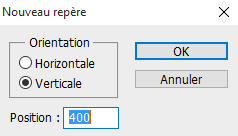
Au centre des repères, tirer une ligne jusqu'au haut
gauche
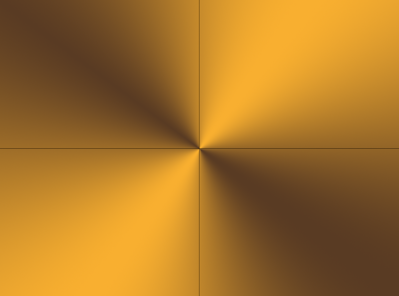
Nouveau calque
Au centre des repères, tirer une ligne jusqu'au haut
droit
Dans la palette des calques mettre le calque sur
Différence et l'Opacité sur 50%
Affichage / Effacer les repères
Votre création et palette des calques
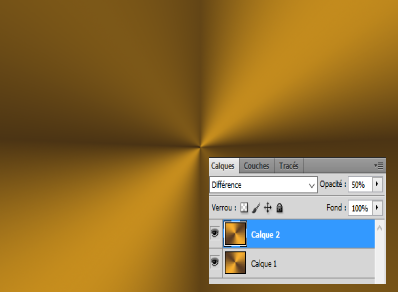
Calque / Fusionner avec le calque inférieur
Filtre / Atténuation / Flou gaussien Rayon à 30px
Calque / Dupliquer
Ouvrir le masque "1e9b0aed"
Image / Taille de l'image décocher "Conserver les
proportions" 800x600px
Sur le calque du
masque CTRL A - CTRL C
Sur le calque 2
Cliquer pour ajouter un masque de fusion
Cliquer en tenant la touche "Alt" enfoncée sur la vignette du masque
de fusion, votre calque devient blanc
Sur votre création (CTRL V)
Cliquer droit sur le vignette du masque de fusion / Appliquer le
masque de fusion
CTRL D
Dans la palette des calques mettre le calque sur
Différence et l'Opacité sur 50%
Ombre portée Opacité sur 50% Angle 30% et le reste
par défaut
Biseautage et estampage Style Estampage oreiller
Profondeur à 50% Direction bas
Outil baguette magique Tolérance à 32, cliquer dans
le centre de la création
Ouvrir le tube "calguismisthousse1999"
Sur le tube CTRL A / CTRL C
Sur votre création / Coller dedans
CTRL U cocher sur redéfinir
Dans la palette des calques, mettre l'Opacité sur 50%
Ouvrir le tube "AH_Dark_Couple_2609_08"
Avec l'outil de déplacement faire glisser le tube sur
la création
CTRL T cliquer sur le maillon et mettre la longueur
et hauteur sur 70% X sur 222px et Y sur 296px

Ombre portée décocher "Utiliser l'éclairage global"
Angle 120° Distance et Taille à 10px
Ouvrir le tube "Maan-Marijke-LD"
Avec l'outil de déplacement faire glisser le tube sur
la création
CTRL T cliquer sur le maillon et mettre la longueur
et largeur à 60% et placer comme sur le modèle
CTRL U cocher sur redéfinir
Dans la palette des calques, mettre l'Opacité sur 50%
Ombre portée décocher "Utiliser l'éclairage global"
Angle 120° et le reste par défaut
Calque / Aplatir l'image
Image / Taille de la zone de travail Largeur et
hauteur à 50px blanc
Outil baguette magique Tolérance 0 cliquer sur la
bordure blanche
Calque / Nouveau / Calque par copier
Dans la palette des calques cliquer sur FX et prendre
Incrustation en dégradé et mettre le dégradé sauvé au départ avec
les paramètres par défaut
Ombre portée par défaut Angle 120°
Clic droit sur le calque,
Convertir en objet dynamique
Clic droit sur le calque, Pixelliser la calque
Ombre portée par défaut Angle -60°
Calque / Fusionner avec le calque inférieur
Image / Taille de la zone de travail Largeur et
hauteur à 100px blanc
Outil baguette magique Tolérance 0 cliquer sur la
bordure blanche
Calque / Nouveau / Calque par copier
Dans la palette des calques cliquer sur FX et prendre
Incrustation en dégradé et mettre le dégradé sauvé au départ Angle
120°
Ombre portée par défaut Angle 120°
Clic droit sur le calque,
Convertir en objet dynamique
Clic droit sur le calque, Pixelliser la calque
Ombre portée par défaut Angle -60°
Ouvrir le tube "BlingSpiderWebHalf_G_PTR"
Image / Taille de l'image décocher "Conserver les
proportions" Largeur 930px et Hauteur 70px
Avec l'outil de déplacement faire glisser le tube sur
la création et placer dans le bas de la bordure
Calque / Dupliquer
Edition / Transformation / Rotation 180° et placer au
dessus
Calque / Fusionner avec le calque inférieur
Ombre portée décocher "Utiliser l'éclairage global"
Angle 120° Distance et taille à 1px
Calque / Aplatir l'image
Image / Taille de la zone de travail Largeur et
hauteur à 20px blanc
Outil baguette magique Tolérance 0 cliquer sur la
bordure blanche
Calque / Nouveau / Calque par copier
Dans la palette des calques cliquer sur FX et prendre
Incrustation de couleur et prendre la couleur clair
Ombre portée par défaut Angle 120°
Clic droit sur le calque,
Convertir en objet dynamique
Clic droit sur le calque, Pixelliser la calque
Ombre portée par défaut Angle -60°
Signer
Calque / Aplatir l'image
Image / Taille de l'image décocher "Conserver les
proportions" 800x600px
Tuto créé le 27 Septembre 2015
Un grand merci à Colybrix pour avoir testée mon
tuto
